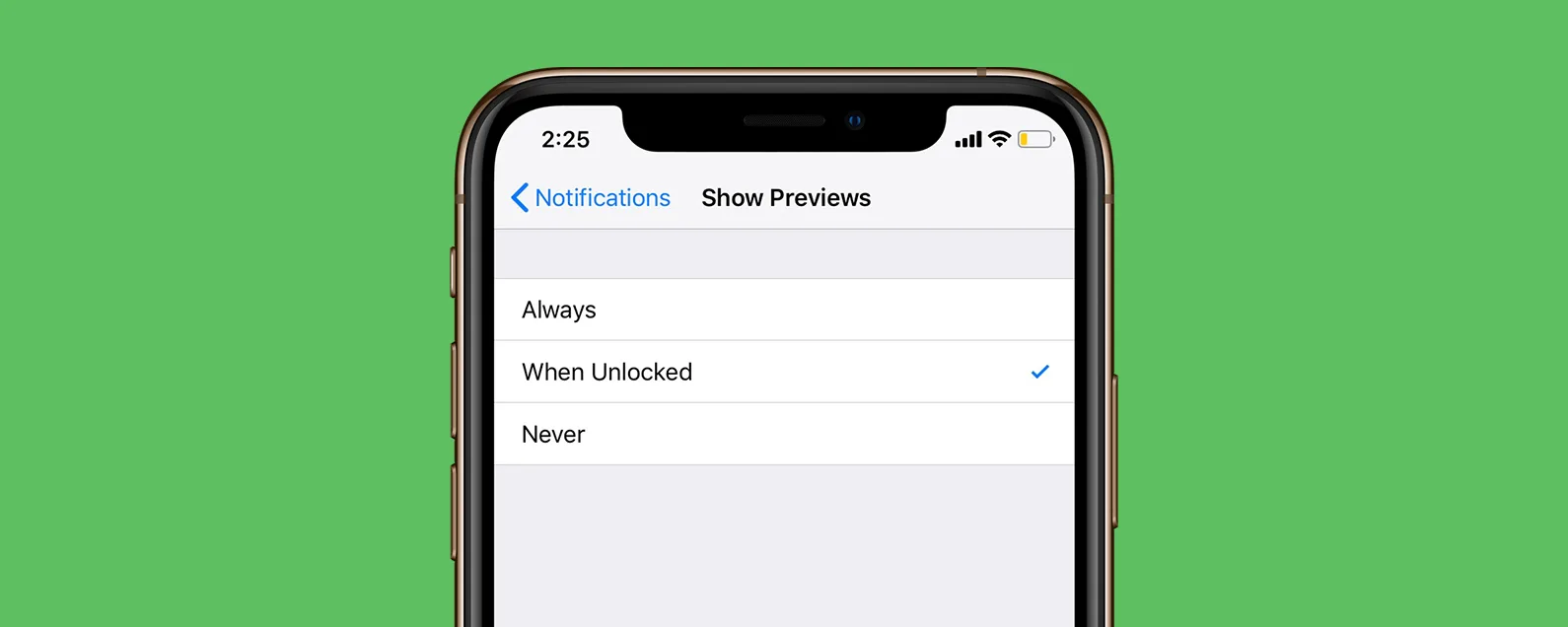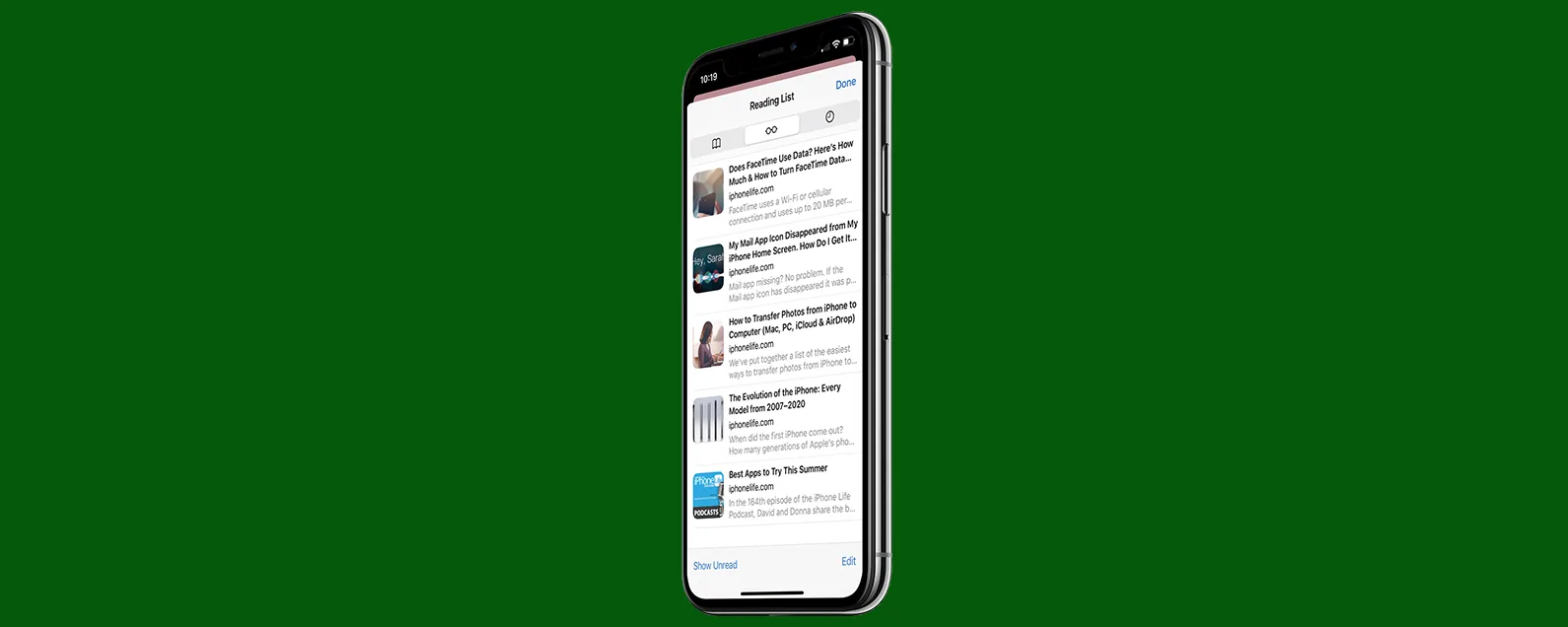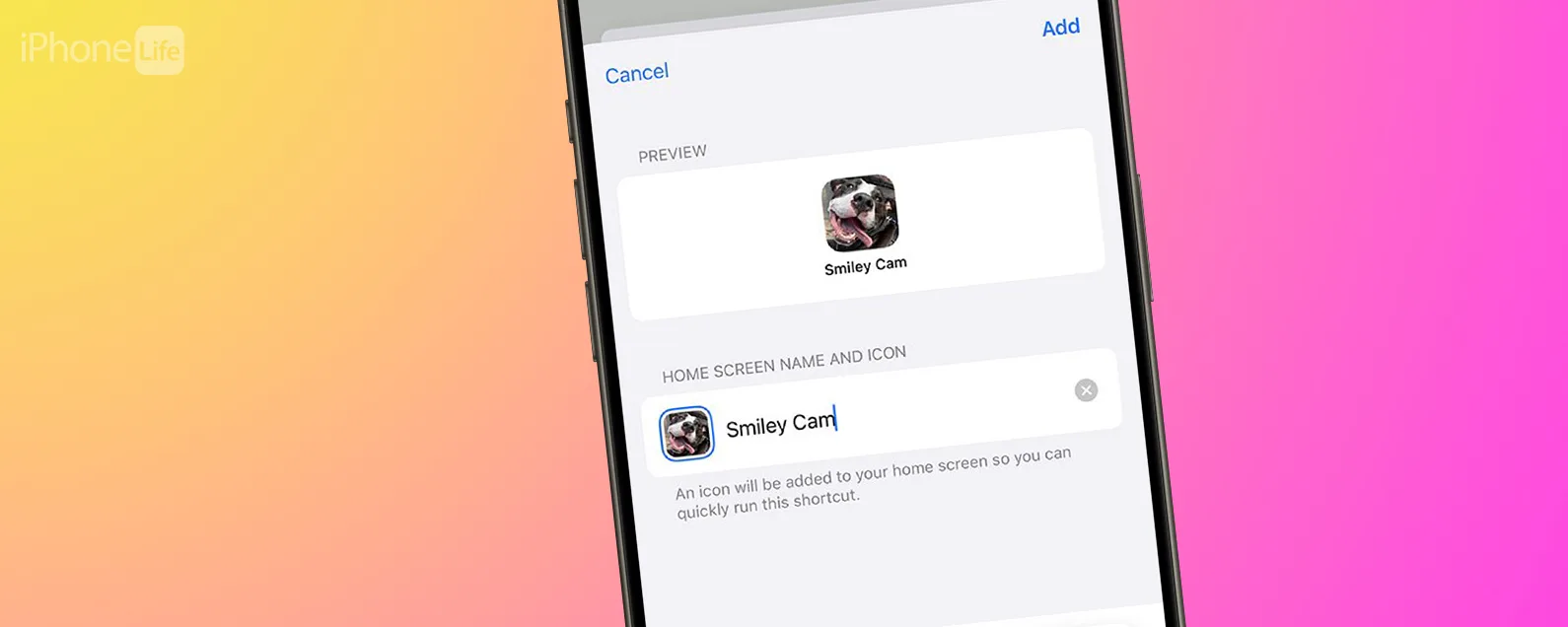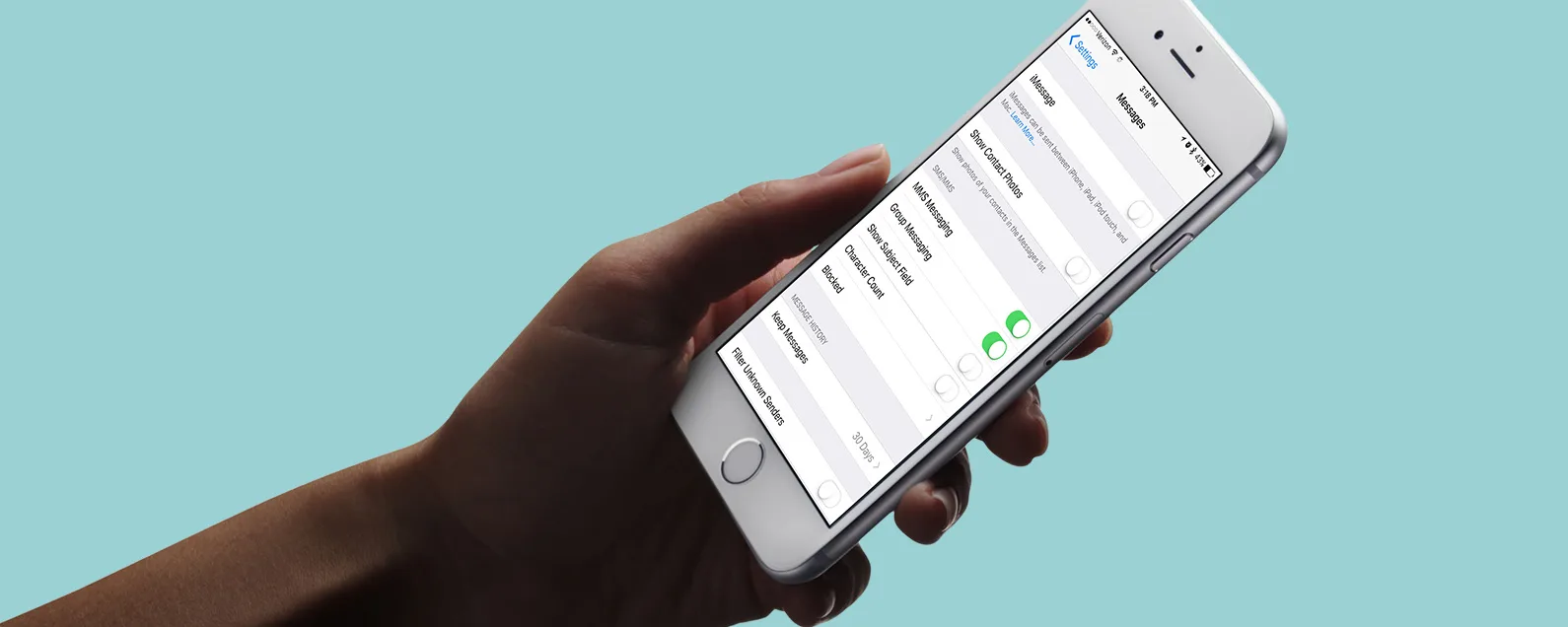使用 iPhone 和 iPad 时,隐私非常重要,如果您使用 Chrome,您的浏览活动和搜索历史记录可能会被跟踪。此外,亲人可以轻松拿起您的 iPhone 并访问您不希望他们看到的信息。值得庆幸的是,有隐身模式。以下是如何在 iPhone 或 iPad 上应用 Chrome 的隐私浏览模式。
有关的:
为什么你会喜欢这个技巧
- 为您所爱的人挑选礼物,不要破坏惊喜。
- 同时登录多个帐户,无需不断退出。
隐身模式有什么作用和没有什么作用
隐身模式会提示 Chrome 删除与每个浏览会话相关的数据和 Cookie,从而阻止 Chrome 在 iPhone 上保存您的活动数据。当您私下浏览时,它也不会告诉网站。
另一方面,隐身模式不会阻止网站了解您的身份,也不会阻止您访问的网站、您的学校、雇主或互联网服务提供商查看您的活动。它还不会阻止您访问过的网站在隐身会话期间提供广告。除了以隐身模式进行搜索外,在 Google 中浏览时很有用
如何在 iPhone 和 iPad 版 Google Chrome 中打开隐身模式
要在 iPhone 或 iPad 上启用隐身模式,请确保您的。另请确保下载了适用于 iOS 设备的 Chrome 应用。
- 打开Chrome应用程序,并且如果需要,请登录您的 Google 帐户。
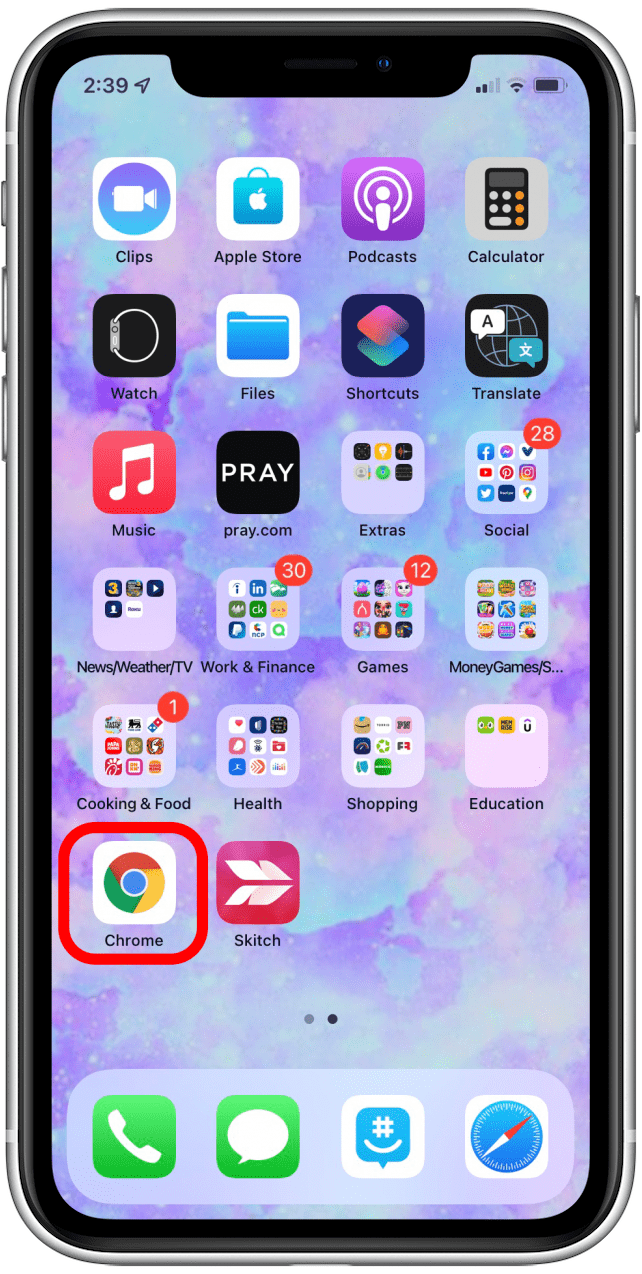
- 在右下角,点击三个点打开菜单。
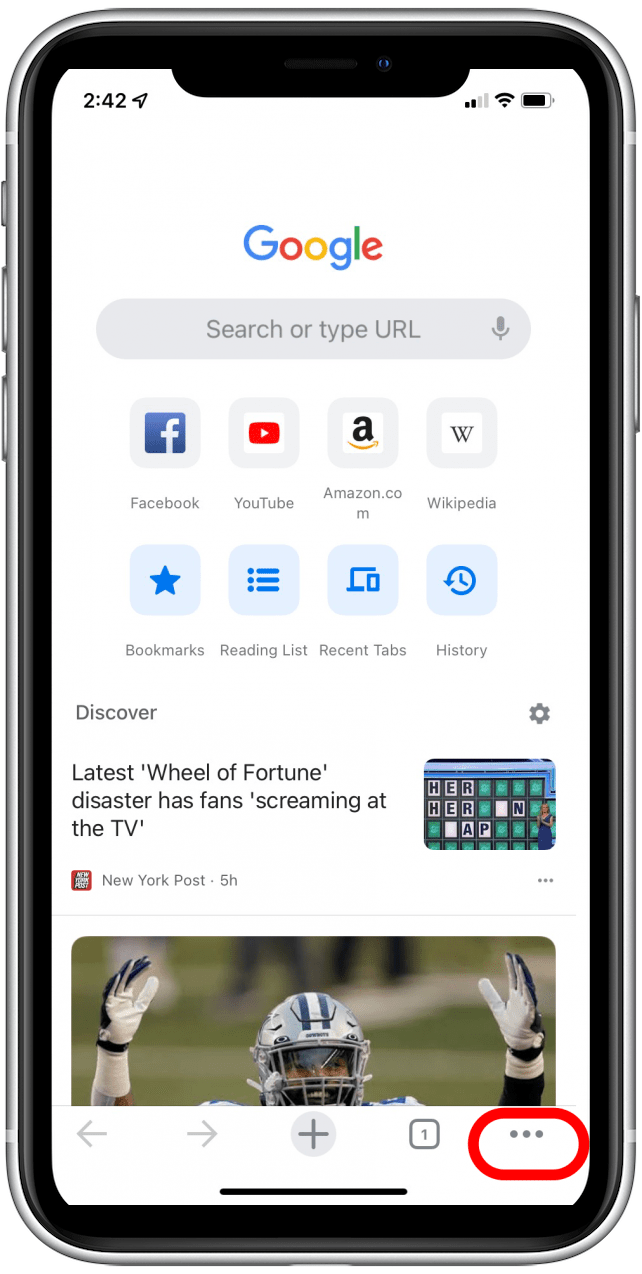
- 在菜单中,点击新的隐身标签。
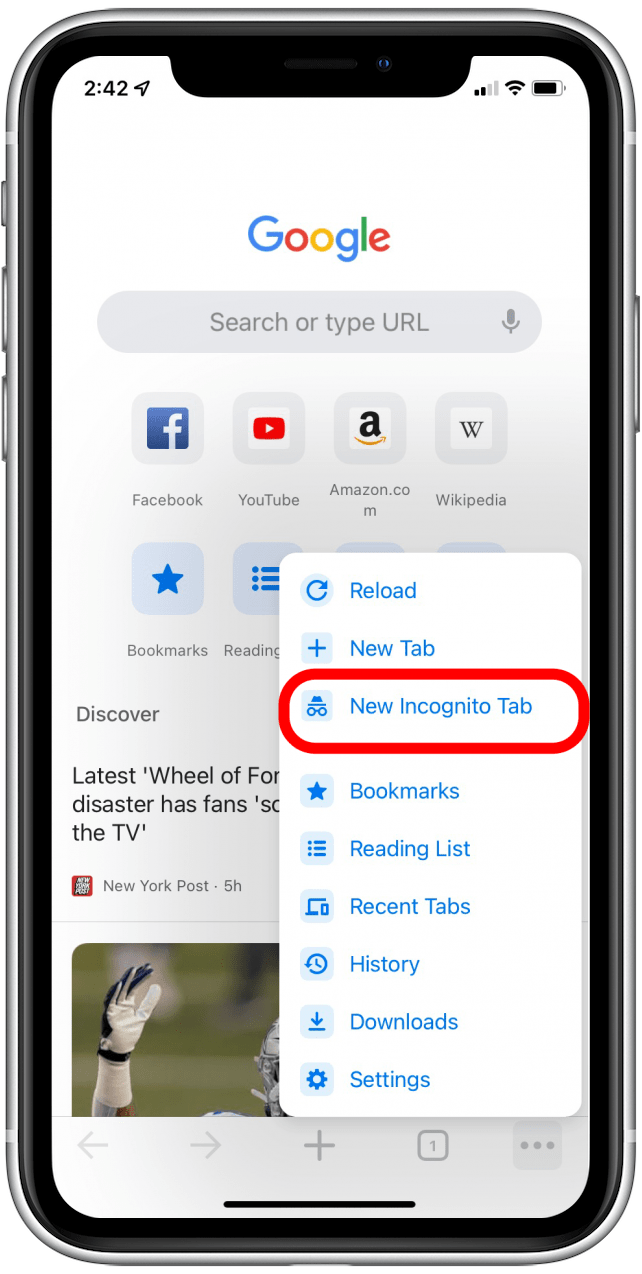
- 您会注意到 Chrome 浏览器窗口的主要部分显示一条状态消息和简短说明。屏幕顶部地址栏左侧还会有一个带有帽子和眼镜的图标。在地址栏中输入 URL 或搜索词。
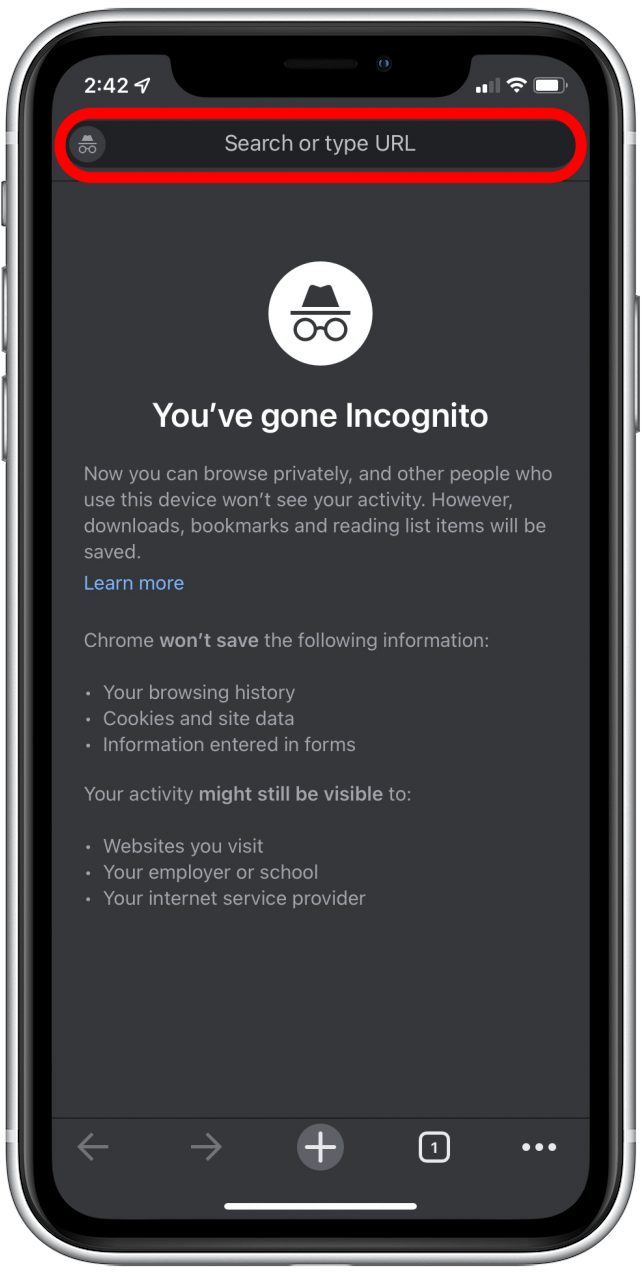
现在您知道如何在 iPhone 或 iPad 上启用 Google Chrome 的隐身模式了!您还可以学习。